shotcut添加轨道和移除轨道的方法
时间:2024-01-16 13:54:26作者:极光下载站人气:46
shotcut是一款备受关注的视频剪辑软件,在当前的视频剪辑软件中,该软件是比较受欢迎的,很多外国小伙伴是比较喜欢该软件进行剪辑视频的,在进行视频制作的时候,有些时候需要添加多个视频轨道或者是音频轨道来存放素材,而该软件中如果没有提前添加好轨道的话,是无法将相应的素材添加到轨道上的,因此我们需要对轨道进行添加和删除设置,下方是关于如何使用shotcut添加轨道和移除轨道的具体操作方法,如果你需要的情况下可以看看方法教程,希望对大家有所帮助。
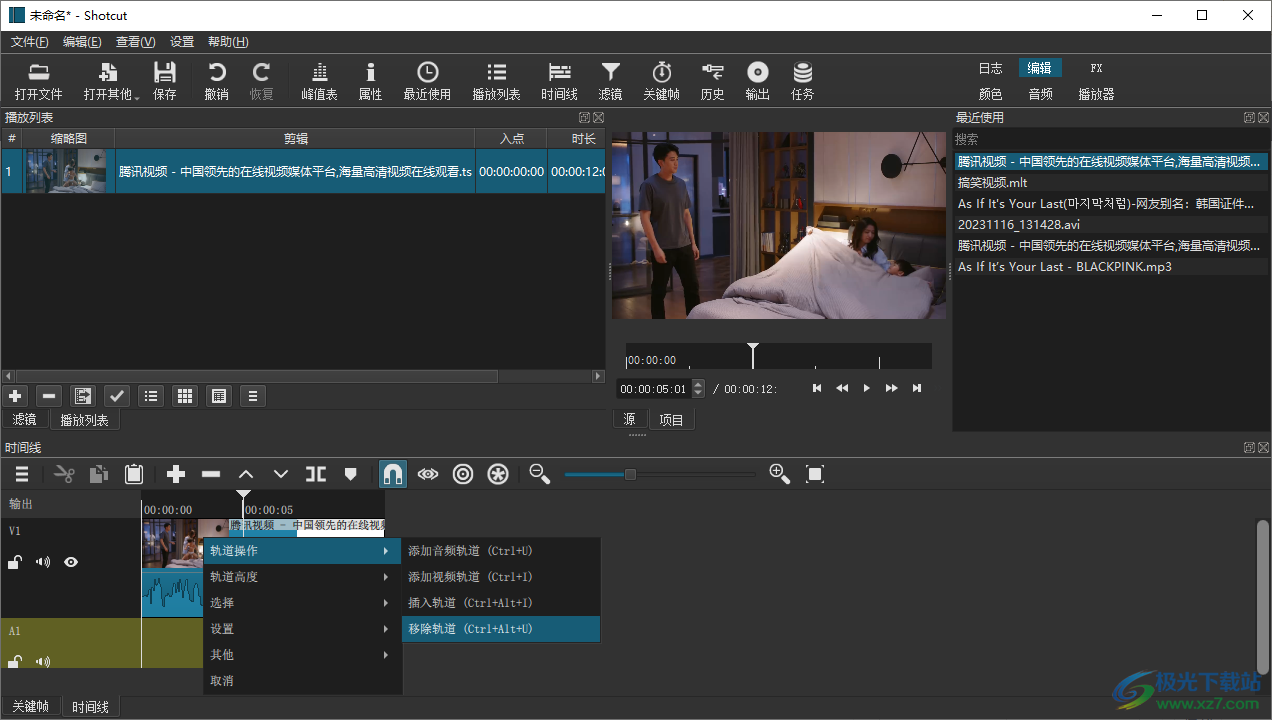
方法步骤
1.首先,我们可以点击【打开文件】按钮,将我们的视频文件添加进来。
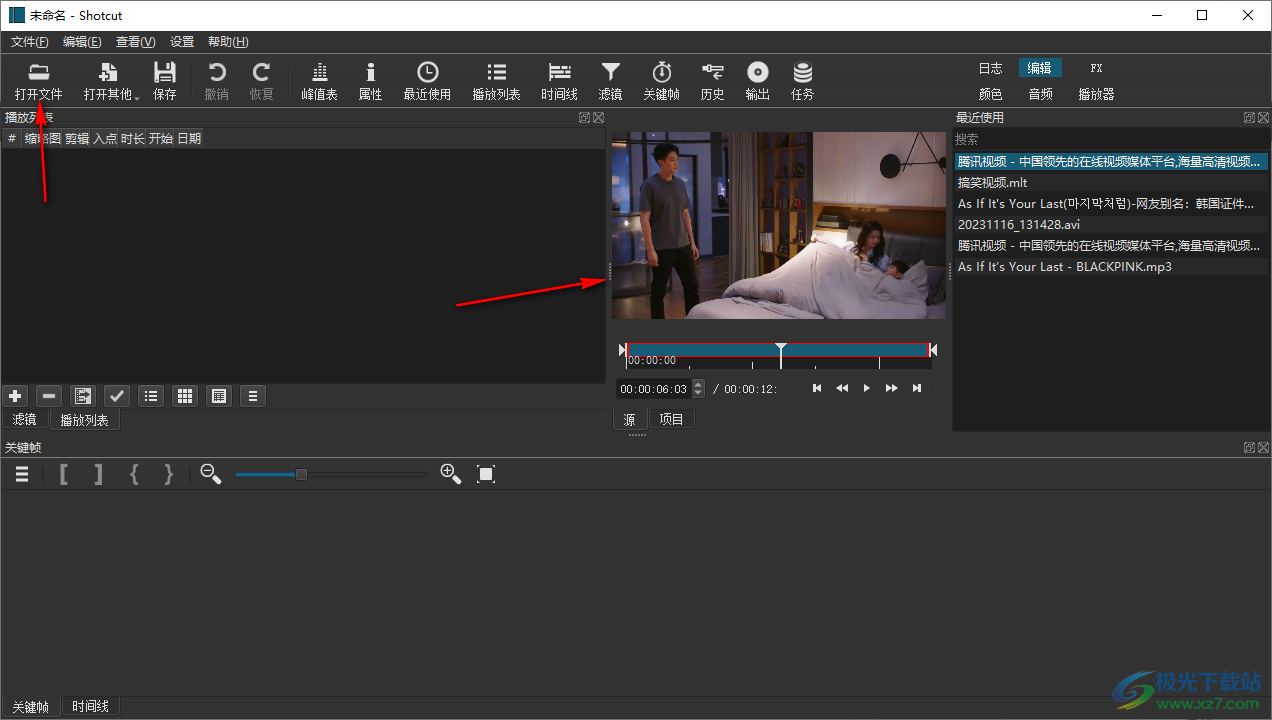
2.之后点击【+】图标,将视频添加到播放列表中,然后将播放列表中的素材拉动到下方的轨道上,而当前只有一个视频轨道。
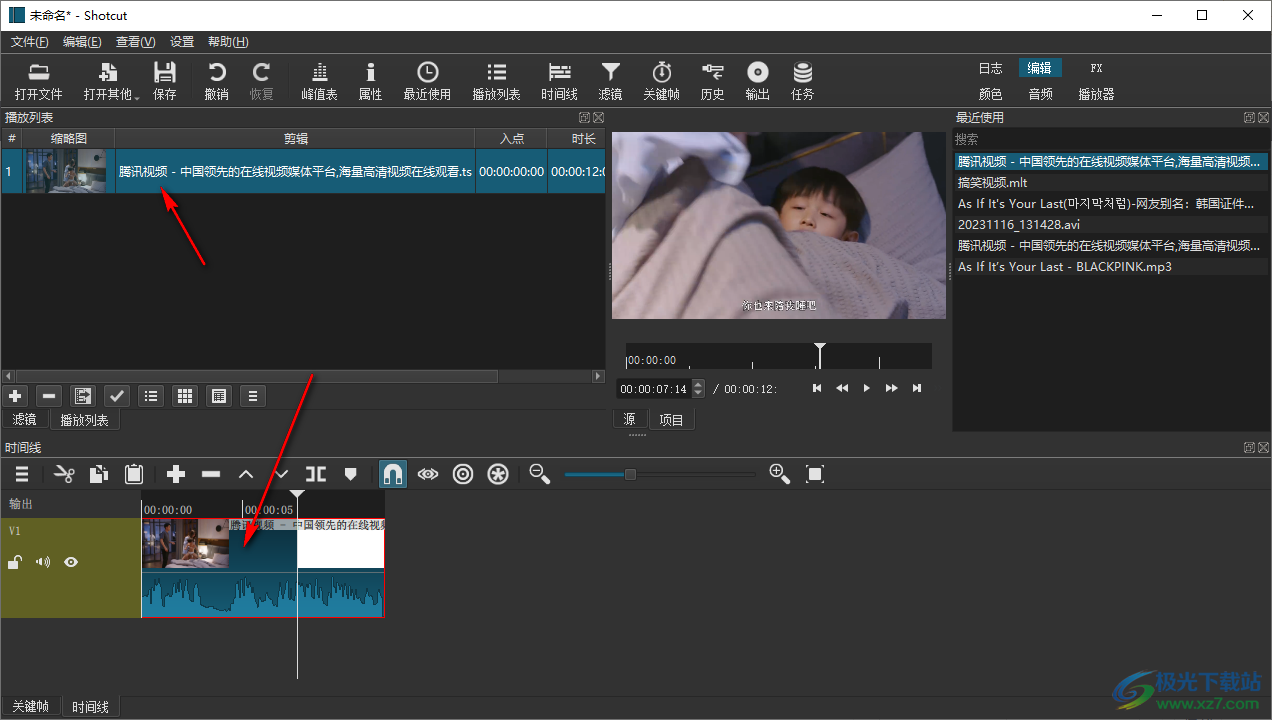
3.如果你还想要将一些音频素材添加到进来,那么我们就需要进行轨道的添加,右键点击视频轨道,依次点击【轨道操作】-【添加音频轨道】。
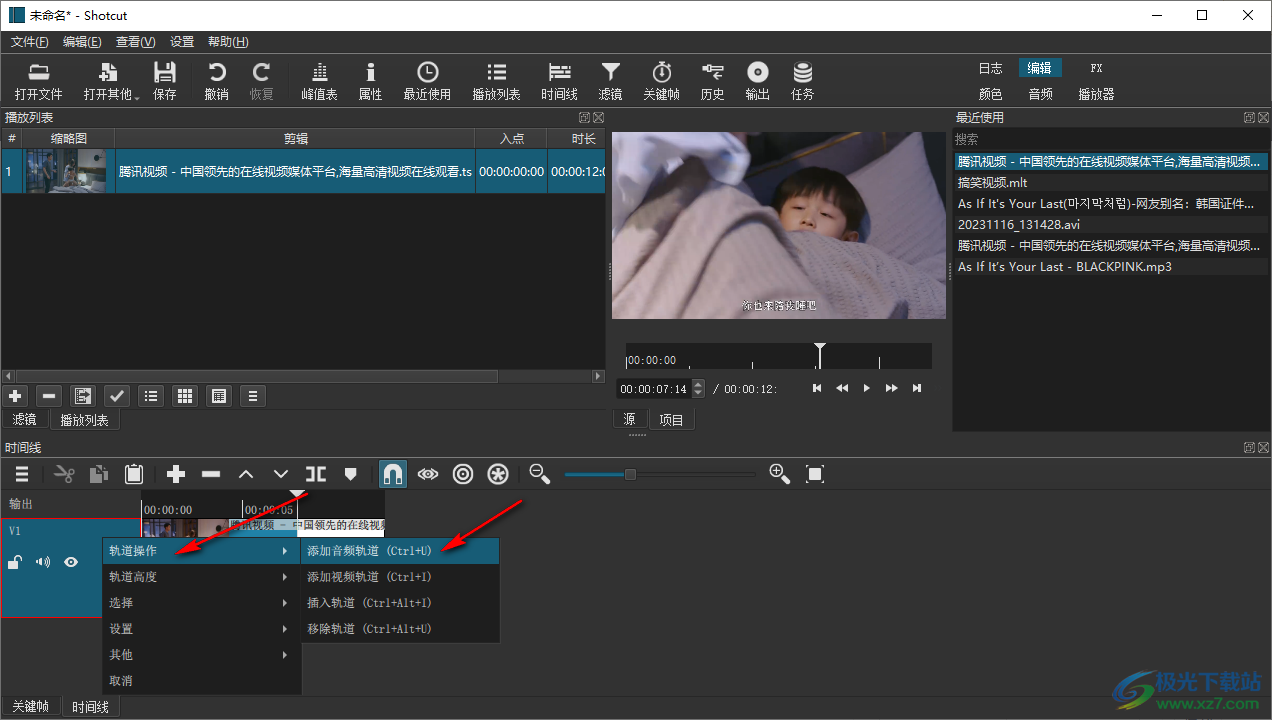
4.添加之后,就会在视频轨道下方显示出一个A1轨道,该轨道为音频轨道。
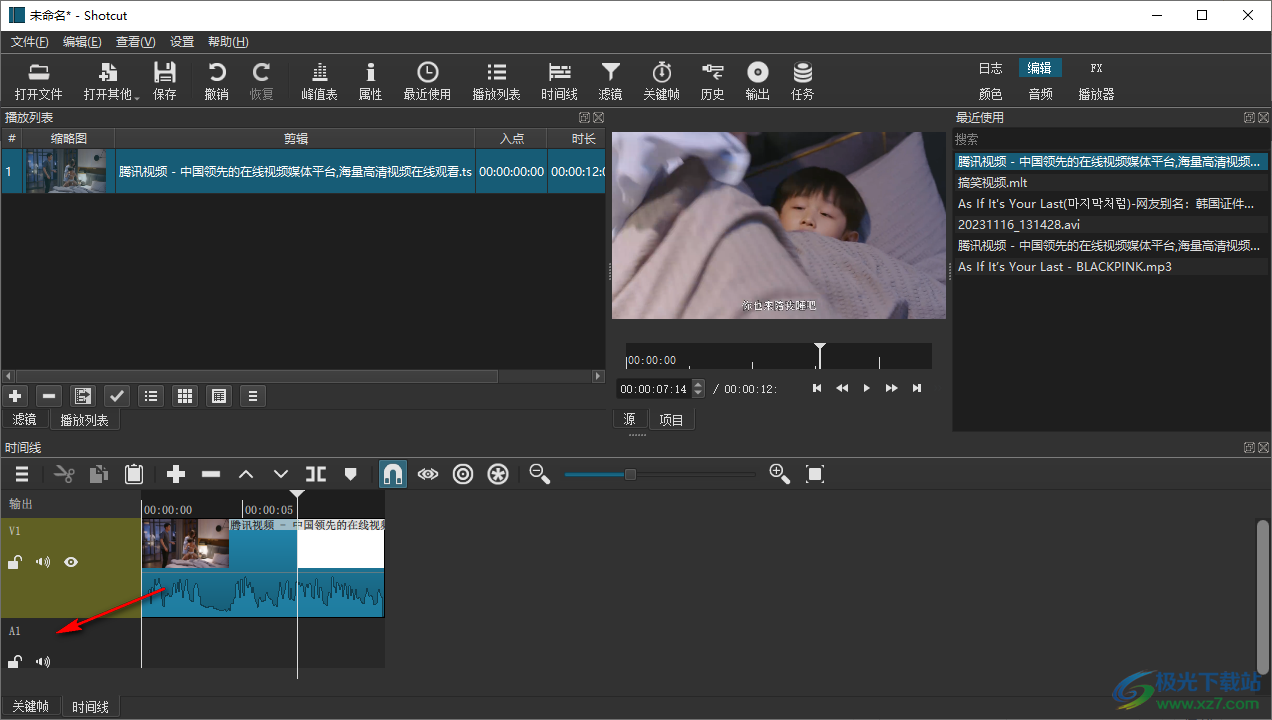
5.当你想要将其中一个轨道移除的时候,那么选中该轨道进行右键点击,选择【轨道操作】-【移除轨道】选项即可,如图所示。
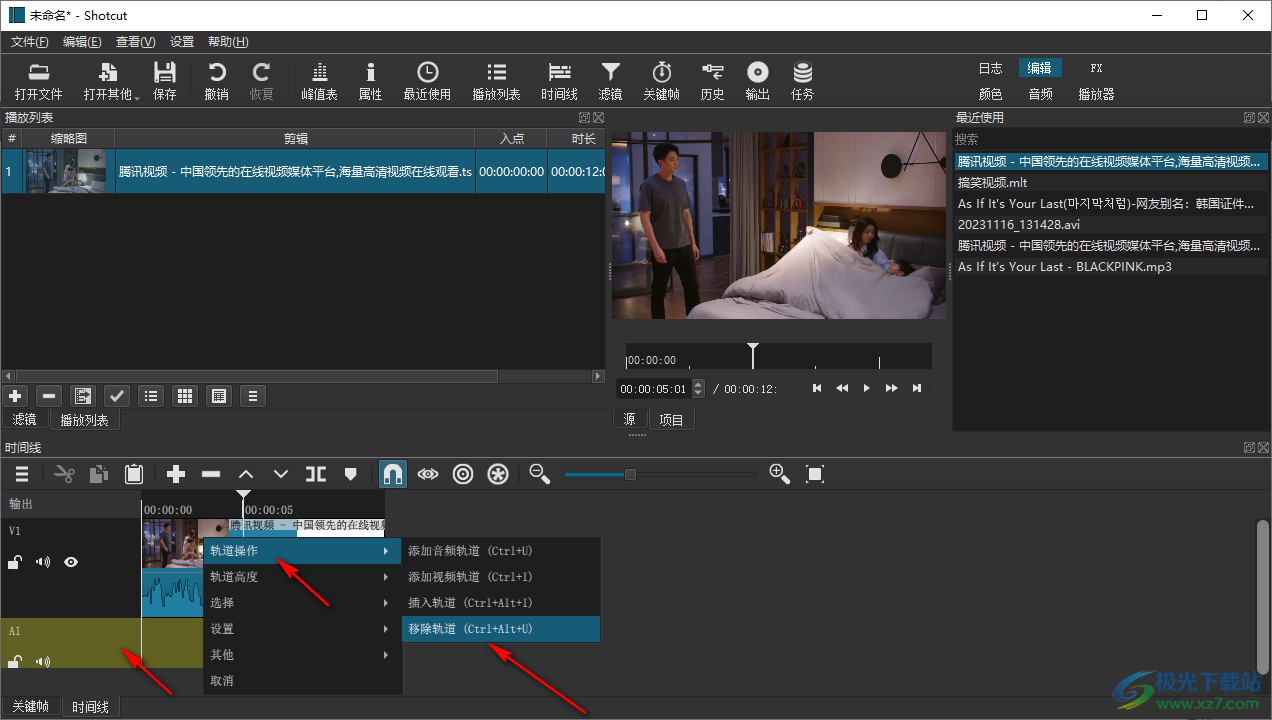
以上就是关于如何使用shotcut添加轨道和移除轨道的具体操作方法,当你想要进入到shotcut中进行多个素材的添加时,那么就需要进行轨道的添加,那么就可以按照以上的方法进行相应的轨道的添加和移除即可,感兴趣的话可以操作试试。

大小:173 MB版本:v24.10.29环境:WinAll
- 进入下载
相关推荐
相关下载
热门阅览
- 1百度网盘分享密码暴力破解方法,怎么破解百度网盘加密链接
- 2keyshot6破解安装步骤-keyshot6破解安装教程
- 3apktool手机版使用教程-apktool使用方法
- 4mac版steam怎么设置中文 steam mac版设置中文教程
- 5抖音推荐怎么设置页面?抖音推荐界面重新设置教程
- 6电脑怎么开启VT 如何开启VT的详细教程!
- 7掌上英雄联盟怎么注销账号?掌上英雄联盟怎么退出登录
- 8rar文件怎么打开?如何打开rar格式文件
- 9掌上wegame怎么查别人战绩?掌上wegame怎么看别人英雄联盟战绩
- 10qq邮箱格式怎么写?qq邮箱格式是什么样的以及注册英文邮箱的方法
- 11怎么安装会声会影x7?会声会影x7安装教程
- 12Word文档中轻松实现两行对齐?word文档两行文字怎么对齐?
网友评论